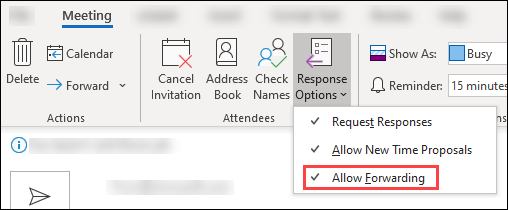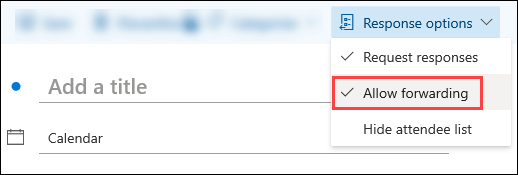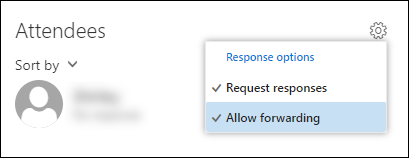Kaip susitikimo organizatorius galite pasirinkti, ar leisti dalyviams persiųsti susitikimo kvietimą kitiems asmenims. Kurdami susitikimo užklausą, galite naudoti tik šią parinktį, jei jūsų pašto dėžutė yra Patalpinta „Microsoft 365“ arba Exchange Server 2019.
Pastabos:
-
Jei nežinote, ar jūsų pašto dėžutė yra Patalpinta „Microsoft 365“, kreipkitės į pagalbos skyrių.
-
Ši funkcija neturi įtakos informacijos teisių valdymo naudojimui.
Kaip išvengti susitikimo peradresavimo
Kurdami arba redaguodami susitikimą galite pasirinkti leisti arba neleisti susitikimo pakvietimui persiųsti. Parinktis leisti peradresuoti yra įjungta pagal numatytuosius numatytuosius.
Tačiau jei išjungsite šią parinktį, dalyviai, įtraukti į susitikimo kvietimą, negalės persiųsti susitikimo kitiems. Kaip susitikimo organizatorius, jūs vis tiek galėsite įtraukti dalyvius redaguodami susitikimą.
-
Eikite į kalendoriaus
-
Pasirinkite Naujas susitikimas.
-
Pasirinkite atsakymų parinktis iš susitikimo įrankių juostos.
-
Pasirinkite leisti peradresavimą , kad pašalintumėte žymę.
-
Eikite į kalendoriaus
-
Pasirinkite Naujas renginys.
-
Pasirinkite atsakymų parinktis iš susitikimo įrankių juostos.
-
Pasirinkite leisti peradresavimą , kad pašalintumėte žymę.
-
Eikite į kalendorių.
-
Pasirinkite Naujas renginys.
-
Įtraukti dalyvius.
-
Pasirinkite atsakymų parinktys
-
Pasirinkite leisti peradresavimą , kad pašalintumėte žymę.
Galite neleisti peradresuoti, kai kuriate arba naujinate susitikimus šiuose „Outlook“ klientuose:
|
"Outlook Client" |
Šiuo metu palaikoma |
|---|---|
|
Internetinė „Outlook“ |
„Microsoft 365“ ir „Exchange 2019“ vartotojams |
|
„Outlook“, skirta „Windows“ |
„Microsoft 365“ vartotojams * Pasiekiama dabartiniame kanale (1808 arba vėlesnė versija) * Pasiekiama pusiau metiniams įmonės kanalui (1902 versija ir vėlesnė versija) |
|
„Outlook“, skirta „Mac“ |
„Microsoft 365“ vartotojams * Pasiekiama 16,20 (18120801) ir vėlesne versija |
|
Outlook for iOS |
Nepalaikoma dar |
|
Outlook for Android |
Nepalaikoma dar |
Pastaba: Norėdami sužinoti, kokią „Outlook“, skirta „Windows“ arba „Outlook“, skirta „Mac“ versiją naudojate, „Outlook“ eikite į "Outlook" pasirinkite failas > " Office" paskyra.
Jei dalyvis gauna pakvietimą į atnaujintą "Outlook" klientą, jam neleidžiama persiųsti susitikimo kvietimo ir kalendoriaus įvykio, neatsižvelgiant į tai, kokio tipo el. pašto paskyrą jie turi.
Atnaujinti „Outlook“ klientai:
-
Internetinė „Outlook“ ("Office 365", "Exchange Server" 2016, "Exchange server 2019")
-
„Outlook“, skirta „Windows“ (galima naudoti dabartinio kanalo versijoje 1808, pusmečio Enterprise Channel (peržiūra) ir pusmečio įmonės kanalas.)
-
"Windows"„Outlook 2013“ ir Outlook 2016("outlook 2013" Komponavimo versija 15.0.5125.1000 ir "outlook 2016 Komponavimo versija 16.0.4795.1000).
-
„Outlook for Mac 2016“ (galima naudoti 16,16 versijoje [180812])
-
Outlook for iOS
-
Outlook for Android
Peržiūrėkite toliau pateiktą sąrašą, jei dalyvis nenaudoja vieno iš anksčiau nurodytų klientų:
" Exchange Online ", "Exchange Server" 2016 arba "Exchange server 2019": kai dalyvis gauna susitikimą senesniu klientu, jie matys susitikimo kvietimo arba kalendoriaus įvykio persiuntimo parinktis. Tačiau jei jie bandys persiųsti susitikimą, Exchange Online ir „Exchange Server“ blokuoti šį veiksmą. Dalyviui išsiunčiamas pranešimas apie laišką, kuriame nurodoma, kad susitikimo organizatorius neleidžia perduoti susitikimo ir todėl jų persiųsti nebuvo nusiųstas.
Senesnės "Exchange" arba trečiosios šalies tarnybų versijos: kai dalyvis gauna susitikimą senesniu klientu, jis matys parinktį persiųsti susitikimo kvietimą arba kalendoriaus įvykį. Kai siunčiama į priekį, ji tvarkoma išoriniais serveriais, nepalaikančiu šios funkcijos, todėl negalima išvengti susitikimo į priekį. Kaip visada nutiko, kai susitikimą persiuntė dalyvis, naudodamas trečiosios šalies tarnybą, susitikimo organizatoriui siunčiamas pranešimas persiųsti.
Pastabos: Net jei susitikimo organizatorius sutrukdė susitikimo kvietimo arba kalendoriaus įvykio peradresavimą, dalyviai gali atlikti šiuos veiksmus:
-
Atsakyti arba atsakyti visiems susitikimo kvietimui su el. laišku.
-
Kopijuoti susitikimo pranešimą arba kalendoriaus įvykį.